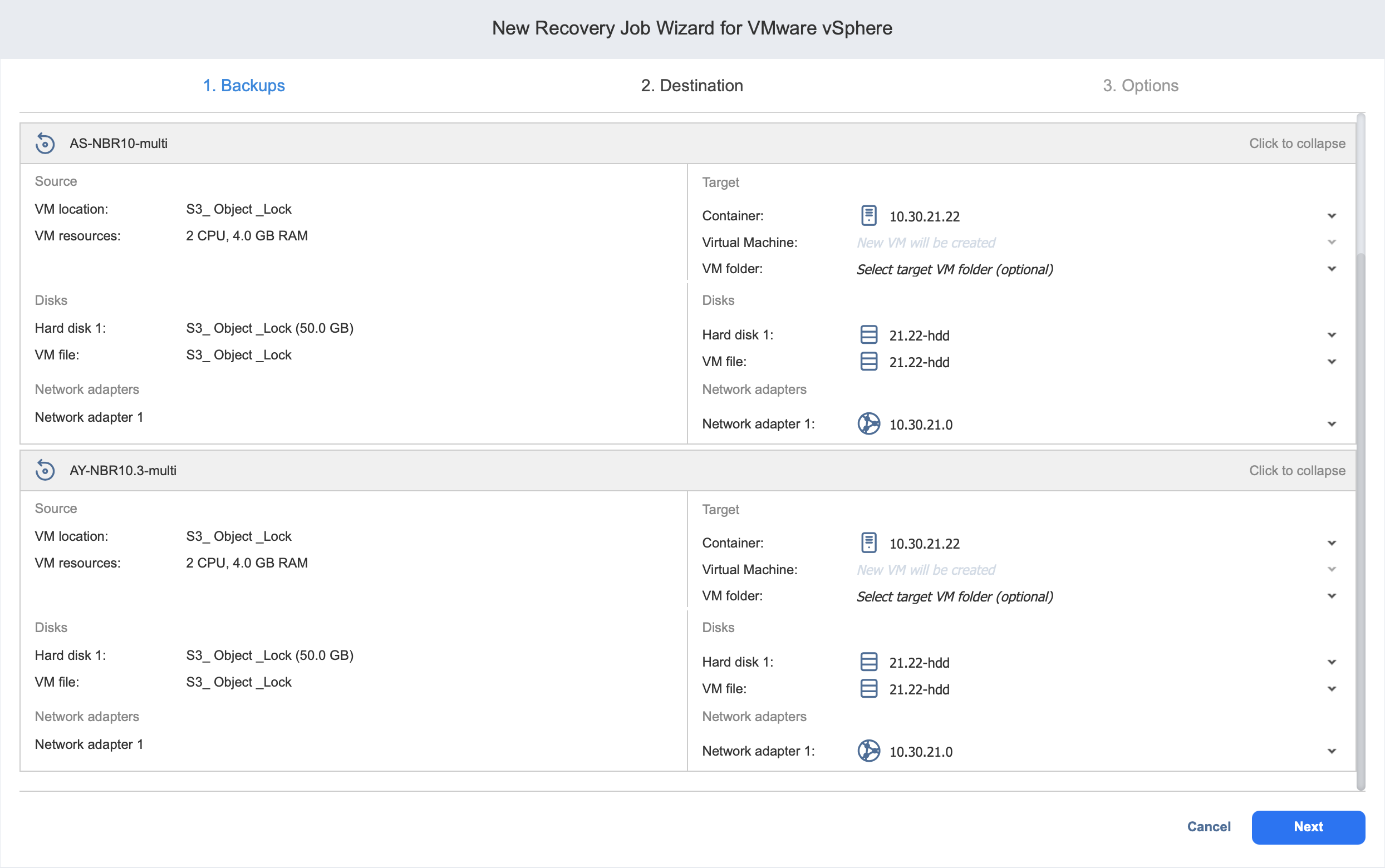Asistente para jobs de recuperación para VMware: Destino
En la página Destino del asistente, seleccione una ubicación para las máquinas virtuales o plantillas virtuales recuperadas. Proceda como se describe en estas secciones:
-
Configuración del mismo host, almacén de datos y red para todas las máquinas virtuales recuperadas.
-
Configuración de la ubicación original para todas las máquinas virtuales recuperadas
-
Configuración del destino predeterminado para máquinas virtuales recuperadas
-
Configuración de diferentes opciones para máquinas virtuales recuperadas
Configuración del mismo host, almacén de datos y red para todas las máquinas virtuales recuperadas.
Para recuperar todas las máquinas virtuales o plantillas de máquinas virtuales en el mismo contenedor/carpeta y almacén de datos, y para conectar todas las máquinas virtuales recuperadas a las mismas redes, siga los pasos que se indican a continuación:
-
Elija un clúster, host o pool de recursos de la lista desplegable Contenedor.
-
Elija un almacén de datos de la lista desplegable Almacén de datos.
-
Elija una red de la lista desplegable Red.
-
Opcionalmente, puede elegir una carpeta si hay alguna en el contenedor.
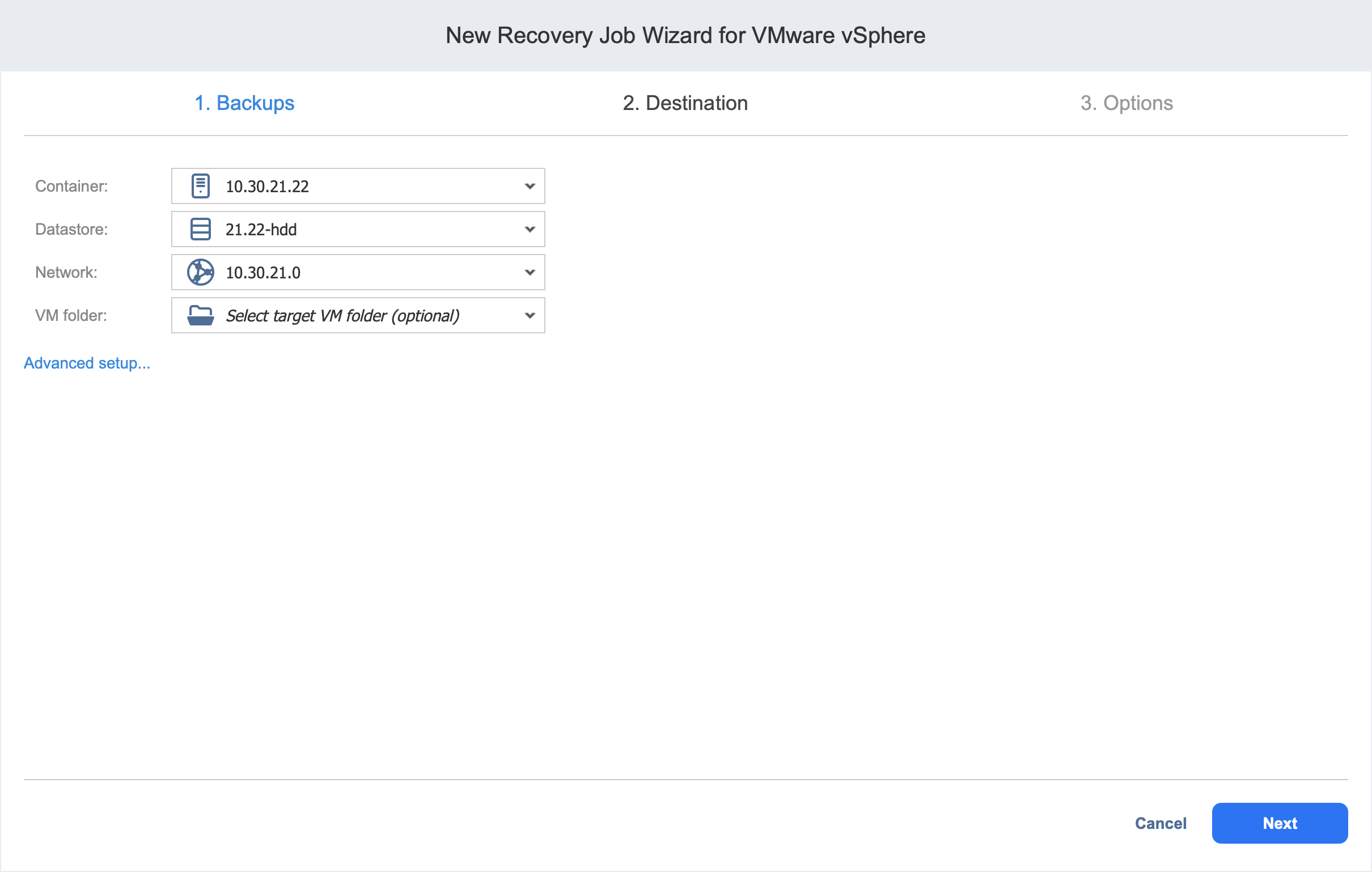
Configuración de la ubicación original para todas las máquinas virtuales recuperadas
Para recuperar máquinas virtuales o plantillas virtuales en su ubicación original, seleccione Contenedor original en la lista desplegable Contenedor y haga clic en Siguiente.
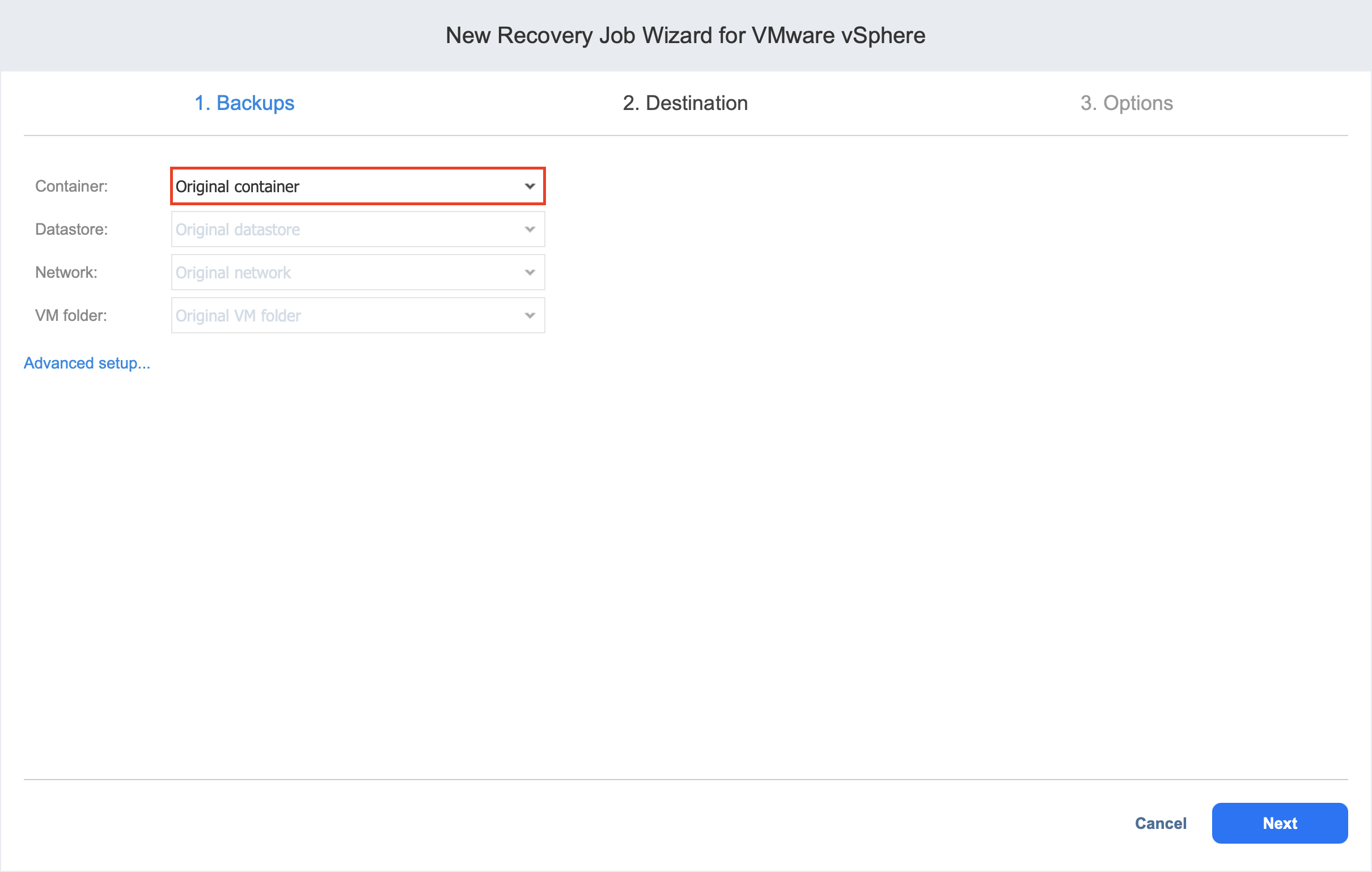
Importante
Si la ubicación de las máquinas virtuales o plantillas de máquinas virtuales es desconocida o no está disponible, tendrá que configurarla manualmente a través de las opciones Avanzadas.
Configuración del destino predeterminado para máquinas virtuales recuperadas
Si ha elegido un host, clúster, carpeta o un Repositorio de backups como origen para su trabajo de recuperación en la página Backups, puede establecer el contenedor, almacén de datos y carpeta de máquina virtual predeterminados para las máquinas virtuales o plantillas de máquina virtual recuperadas. Para ello, siga los pasos que se indican a continuación:
-
Haz clic en Configuración avanzada y, a continuación, en el nombre del host, clúster, carpeta o pool de recursos elegido.
-
Elija un contenedor predeterminado.
-
Si ha elegido el trabajo de copia de seguridad en la página Origen, puede elegir una Red predeterminada.
-
Opcionalmente, también puede elegir una carpeta de la máquina Virtual predeterminada.

Configuración de diferentes opciones para máquinas virtuales recuperadas
Para especificar distintas opciones para las máquinas virtuales o plantillas de máquinas virtuales recuperadas, siga los pasos que se indican a continuación:
-
Haga clic en ajustes avanzados.
-
Haz click en el Backups para ampliar sus opciones de recuperación.
-
Elija una ubicación de destino, un almacén de datos de destino y una red de destino para cada máquina Virtual.
-
Para obtener información adicional sobre las máquinas virtuales de origen y destino dentro de un backup, haga clic en su nombre.
-
Haga clic en Siguiente para pasar a la página siguiente del asistente.
Elija un contenedor predeterminado.
-
Si ha elegido el trabajo de copia de seguridad en la página Origen, puede elegir una Red predeterminada.
-
Opcionalmente, también puede elegir una carpeta de la máquina Virtual predeterminada.

Configuración de diferentes opciones para máquinas virtuales recuperadas
Para especificar distintas opciones para las máquinas virtuales o plantillas de máquinas virtuales recuperadas, siga los pasos que se indican a continuación:
-
Haga clic en ajustes avanzados.
-
Haz click en el Backups para ampliar sus opciones de recuperación.
-
Elija una ubicación de destino, un almacén de datos de destino y una red de destino para cada máquina Virtual.
-
Para obtener información adicional sobre las máquinas virtuales de origen y destino dentro de un backup, haga clic en su Nombre.
-
Haga clic en Siguiente para pasar a la página siguiente del asistente.